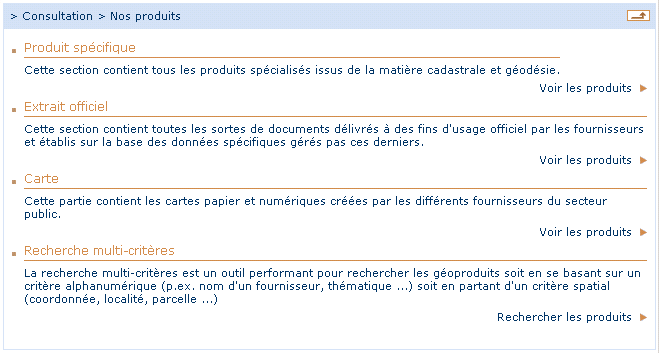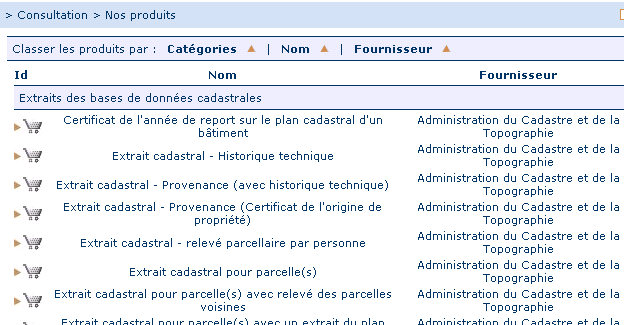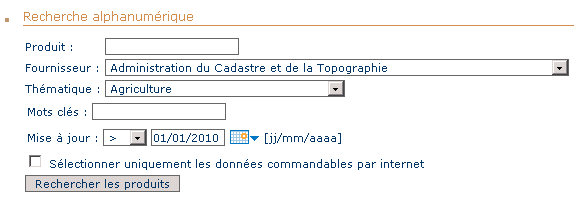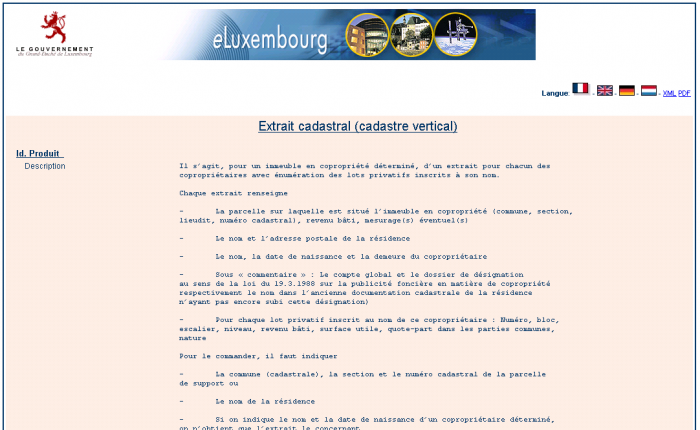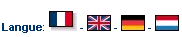Table of Contents
6. Consultation du catalogue des produits - Fonction « Nos produits »
Dans le menu “Consultation”, la fonction “Nos Produits” permet d'accéder au catalogue du géoportail
Le catalogue se présente à l'ouverture avec une page statique contenant les différentes catégories des géoproduits et un écran de recherche multicritères et géographique de produits.
6.1 Recherche de géoproduits directement par catégories
On trouve les trois catégories suivantes :
- les cartes
- les extraits officiels
- les produits spécifiques
Chacune d’entre elles renvoie la liste des produits qui lui sont associés dans une présentation de type catalogue :
Les informations renseignées sont
- le nom du produit
- le nom du fournisseur
La liste est paginée et peut être triée par
- Nom du produit
- Fournisseur
6.2 Recherche multicritères
Avec la recherche multicritères, un outil performant est à disposition pour s'informer sur les géoproduits, en partant de critères différents.
Pour la partie alphanumérique, les critères de recherche sont les suivants
- Nom du produit
- Entrée : chaîne de lettres alphabétiques
- Messages utilisateur : [« Le format saisi pour le nom du produit est incorrect. »]
- Caractères non valides
- Nom du fournisseur
- Entrée : sélection dans la liste déroulante
- Nom de la thématique
- Entrée : sélection dans la liste déroulante
- Date de dernière mise à jour du produit
- Entrée : chaîne de caractères au format [dd.mm.aaaa]
- Filtre : par défaut, il est sélectionné sur « égal à »
- Messages utilisateur : [« Le format saisi pour la date de dernière mise à jour est incorrect. »]
- Caractère ne correspondant pas à un chiffre
- Oubli des points de séparation
- Non saisie du nombre souhaité de caractères
- Filtre spécifique ne retournant que les produits commandables par le portail
- Entrée : case à cocher classique non obligatoire
Recherche spatiale :
La recherche spatiale permet de trouver les géoproduits disponibles dans une certaine région géographique.

Une fenêtre cartographique permet définir l'étendue géographique à l'aide d'un rectangle. A cette fin, les fonctions suivantes, qui sont identiques à celles du guichet cartographique, sont proposées :
- Zoom +/-
- Déplacement (pan et flèches)
- Echelle
- (x, y)
- Localisation par commune
- Localisation par localité
- Localisation par parcelle cadastrale
Le fonctionnement de ces outils est exactement identique à celui des fonctions semblables du guichet cartographique. Pour plus d'informations, veuillez vous référer au chapitre 5.10. du présent manuel.

On utilise la fonction “Sélection par rectangle” pour de saisir un périmètre de recherche. Il correspond à un rectangle rouge construit interactivement sur la carte.
Après s'être localisé sur l'étendue de territoire désirée, on active la fonction de sélection en cliquant sur le bouton  .
.
Ensuite on définit le rectangle de sélection en le traçant à l'aide de la souris de la manière suivante : On commence à gauche en haut où on clique sur le point désiré avec le bouton gauche de la souris (no 1 dans le dessin), maintient le bouton enfoncé tout en tirant le pointeur de la souris vers le point à droite en bas, où on lâche le bouton.

Les coordonnées des 2 points ainsi définies de manière graphique sont reprises dans la liste déroulante en bas à droite de l'écran :

Alternativement, il est aussi possible de définir les 2 points pour la recherche spatiale en encodant directement leurs coordonnées dans les champs y prévus, et en validant par le bouton :

Après définition des paramètres, la recherche multicritères est lancée par l'intermédiaire du bouton  . Elle retourne une liste produits valables pour l'étendue spécifiée.
. Elle retourne une liste produits valables pour l'étendue spécifiée.

Par le bouton  , on revient à la page initiale de la recherche mutlicritères.
, on revient à la page initiale de la recherche mutlicritères.
Dans le cas où il n’existe pas de produit associé à la recherche, la page de recherche est relancée avec les critères préalablement saisis par l’utilisateur. L’utilisateur est alors averti qu’aucun produit n’a été trouvé pour les critères de recherche mentionnés précédemment.

6.3 Consultation des métadonnées des produits
Le catalogue des produits contient des informations détaillées sur les différents géoproduits disponibles dans le géoportail, et provenant des différents fournisseurs de produits et données affiliés au système. Ces informations sont appelées “métadonnées”. L’accès aux métadonnées se fait à partir de la liste des géoproduits. Les métadonnées correspondant au produit peuvent être consultées en cliquant sur le nom du produit.
Le contenu des métadonnées sur les produits du Géoportail est organisé selon une norme internationale, la norme ISO 19115 sur les métadonnées. Ces champs doivent être renseignés par les fournisseurs pour chaque produit. Après avoir cliqué sur le nom d'un produit, une nouvelle fenêtre est ouverte qui contient un formulaire avec les métadonnées de ce produit.
Comme tout le contenu du géoportail, les métadonnées peuvent en principe être disponibles en 4 langues. L'utilisateur peut faire afficher les métadonnées dans la langue de son choix en cliquant sur les boutons-drapeaux.
A l'aide du bouton “XML”, l'utilisateur peut se faire rendre le contenu des métadonnées du produit actuellement affiché en format XML (ISO 19139).
A l'aide du bouton “PDF”, il peut se faire rendre les métadonnées actuellement ouvertes en un document PDF.